Cách sửa lỗi không thể xác minh nhận dạng máy chủ iPhone

Khi sử dụng một số người dùng có thể gặp phải lỗi không thể xác minh nhận dạng máy chủ iPhone trong quá trình kết nối với các dịch vụ trực tuyến. Lỗi này thường xuất hiện khi iPhone báo không thể xác thực thông tin từ máy chủ, khiến bạn không thể sử dụng các tính năng như iCloud, hoặc ứng dụng yêu cầu kết nối mạng? Bài viết dưới đây sẽ giúp bạn giải quyết vấn đề này một cách hiệu quả.
Vì sao điện thoại iPhone bị lỗi không thể xác minh nhận dạng máy chủ?
Lỗi không thể xác minh nhận dạng máy chủ trên iPhone có thể xảy ra vì nhiều lý do khác nhau. Dưới đây là một số nguyên nhân phổ biến:

Các nguyên nhân phổ biến không thể xác minh
- Nếu mạng Wifi hoặc dữ liệu di động của bạn không ổn định, iPhone sẽ không thể kết nối với máy chủ, dẫn đến lỗi.
- Thời gian sai trên thiết bị có thể gây ra vấn đề khi xác thực chứng chỉ bảo mật của máy chủ.
- Đôi khi lỗi có thể do vấn đề với máy chủ của Apple hoặc các dịch vụ của họ, khiến iPhone không thể xác minh nhận dạng máy chủ.
- Tài khoản iCloud của bạn có thể gặp sự cố, làm gián đoạn quá trình xác minh nhận dạng máy chủ.
- Nếu iPhone đang sử dụng phiên bản iOS lỗi thời hoặc gặp sự cố khi cập nhật, điều này cũng có thể gây ra lỗi iphone báo không thể xác minh nhận dạng máy chủ.
Với cam kết cung cấp sản phẩm chất lượng, dịch vụ hỗ trợ tận tình và nhiều chương trình khuyến mãi độc quyền, chúng tôi mang đến trải nghiệm mua sắm iPhone hoàn hảo. Hãy ghé ngay cửa hàng CellphoneS gần nhất hoặc mua sắm online để sở hữu chiếc iPhone ngay hôm nay!
[Product_Listing categoryid="132" propertyid="" customlink="https://cellphones.com.vn/mobile/apple.html" title="Các dòng iPhone đang được quan tâm nhiều tại CellphoneS"]
Cách khắc phục lỗi không thể xác minh nhận dạng máy chủ trên iPhone
Để khắc phục lỗi không thể xác minh nhận dạng máy chủ iPhone, bạn có thể thử các phương pháp sau: khởi động lại và cập nhật iOS, kết nối mạng khác, thiết lập lại thời gian, đăng xuất và đăng nhập lại Apple ID, hoặc đến trung tâm bảo hành sửa chữa.
Khởi động lại và cập nhật lại iOS
Một trong những cách đơn giản nhất để giải quyết lỗi không thể xác minh là khởi động lại thiết bị của bạn. Sau khi khởi động lại, hãy kiểm tra xem vấn đề có còn tồn tại không. Bên cạnh đó, hãy kiểm tra xem iPhone của bạn có đang sử dụng phiên bản iOS mới nhất không.
- Bước 1: Mở ứng dụng “Cài đặt” trên iPhone, vào mục “Cài đặt chung”.

- Bước 2: Vào “Cập nhật phần mềm”, sau đó kiểm tra xem có phiên bản iOS mới nhất hay không.
- Bước 3: Nếu có bản cập nhật, chọn Tải về và Cài đặt để cập nhật iOS, đảm bảo thiết bị sử dụng phiên bản phần mềm mới nhất để giảm nguy cơ gặp lỗi.
Kết nối mạng Wi-Fi khác hoặc dùng 4G/5G
Lỗi không thể xác minh nhận dạng máy chủ trên iPhone có thể xuất phát từ việc kết nối mạng Wifi không ổn định. Hãy thử kết nối với một mạng Wifi khác hoặc chuyển sang sử dụng dữ liệu di động 4G/5G để kiểm tra kết nối. Đảm bảo rằng mạng bạn đang sử dụng có tín hiệu ổn định để tránh gặp phải lỗi.
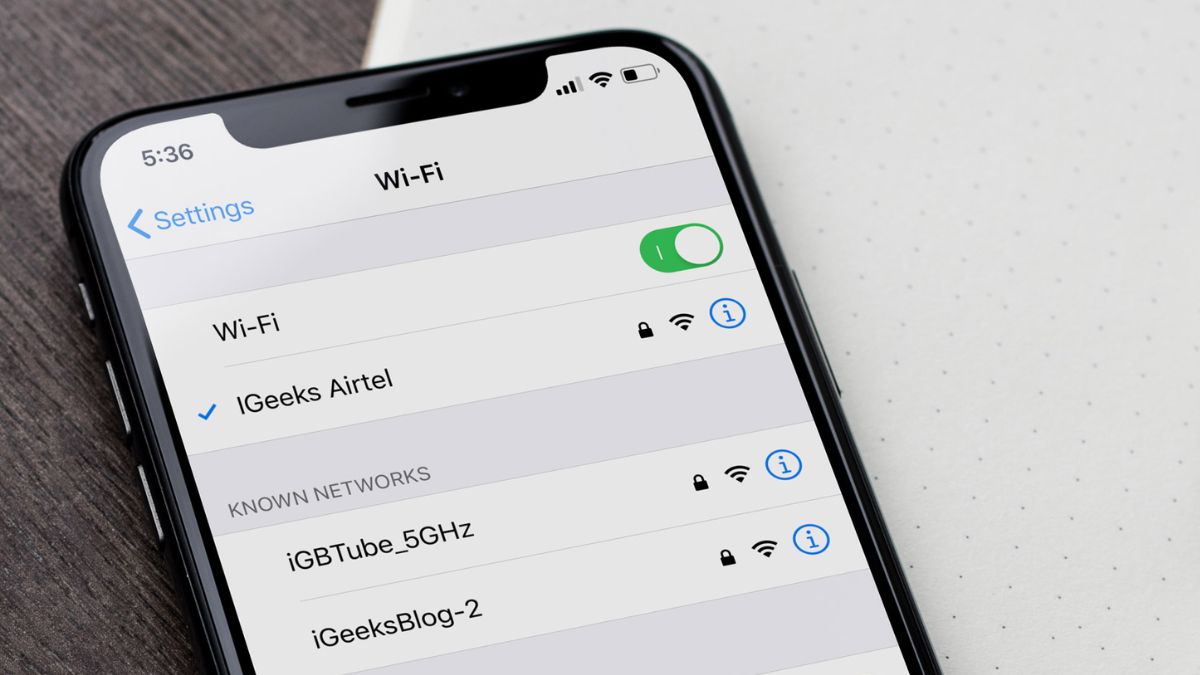
Thiết lập lại thời gian chính xác trên điện thoại
Một nguyên nhân phổ biến khác khiến iPhone không thể xác minh nhận dạng máy chủ là do sai thời gian. Bạn có thể thiết lập lại thời gian chính xác bằng cách:
- Bước 1: Truy cập vào ứng dụng “Cài đặt” trên iPhone. Nhấn vào “Cài đặt chung”.

- Bước 2: Tìm và chọn mục “Ngày & Giờ”.
- Bước 3: Gạt công tắc “Cài đặt tự động” để bật chế độ này.
Tiến hành thiết lập lại tất cả cài đặt như ban đầu
Nếu các biện pháp trên không hiệu quả, bạn có thể thử thiết lập lại tất cả cài đặt trên iPhone của mình. Điều này sẽ khôi phục các cài đặt mạng, Wi-Fi, Bluetooth và các cài đặt khác về mặc định, nhưng không làm mất dữ liệu cá nhân.
- Bước 1: Truy cập vào ứng dụng “Cài đặt” trên iPhone, sau đó chọn “Cài đặt chung”.
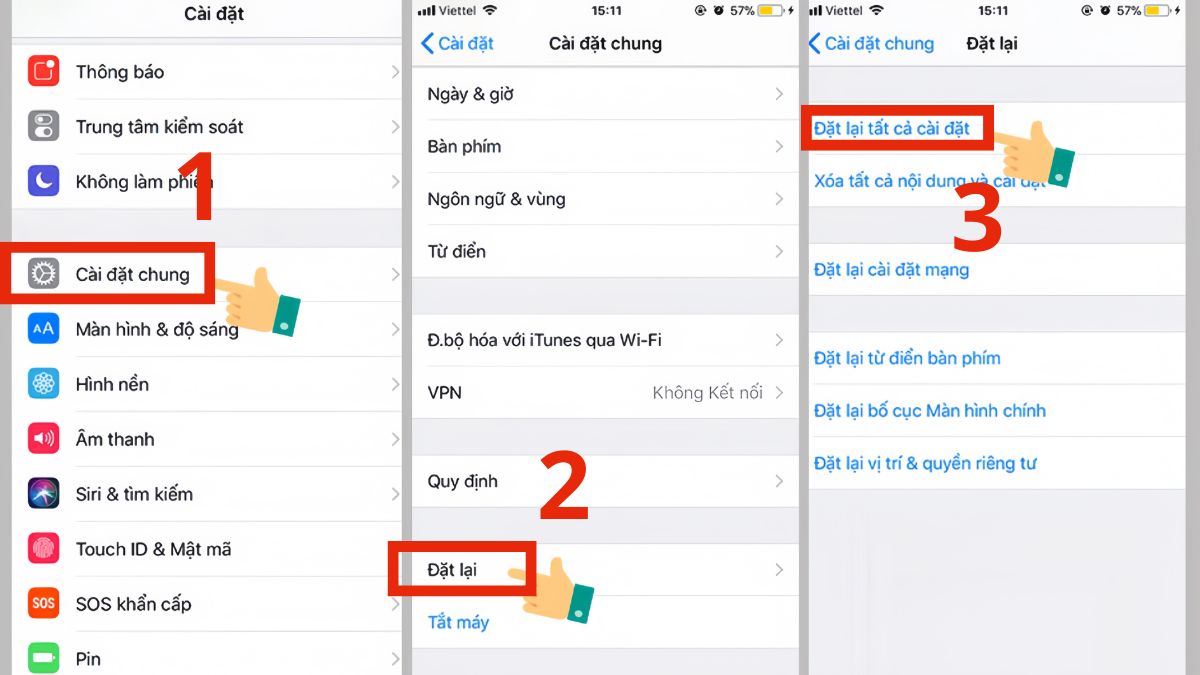
- Bước 2: Cuộn xuống và nhấn vào “Đặt lại” (hoặc Chuyển hoặc đặt lại iPhone trên các phiên bản iOS mới).
- Bước 3: Chọn “Đặt lại tất cả cài đặt”.
Xác minh lại tài khoản iCloud
Lỗi iphone đôi khi xuất phát từ tài khoản iCloud. Để khắc phục, bạn có thể đăng xuất và đăng nhập lại tài khoản iCloud của mình.
- Bước 1: Mở ứng dụng “Cài đặt”, nhấn vào tên tài khoản Apple ID ở đầu màn hình.

- Bước 2: Chọn xác minh email: Tìm tùy chọn “Xác minh địa chỉ email”.
- Bước 3: Nhấn vào “Gửi mã” để nhận mã xác thực qua email liên kết với tài khoản.
- Bước 4: Nhập mã xác nhận: Mở email để lấy mã xác nhận được gửi từ Apple, sau đó nhập mã này vào iPhone để hoàn tất quá trình xác minh.
Đăng xuất và đăng nhập lại tài khoản trên điện thoại iPhone
Một cách hiệu quả để khắc phục lỗi iPhone báo không thể xác minh nhận dạng máy chủ là đăng xuất và đăng nhập lại tài khoản Apple ID của bạn. Điều này giúp làm mới kết nối giữa thiết bị và máy chủ Apple, có thể giải quyết các lỗi liên quan đến xác minh. Dưới đây là các bước chi tiết để thực hiện đăng xuất:
- Bước 1: Mở “Cài đặt” trên iPhone.
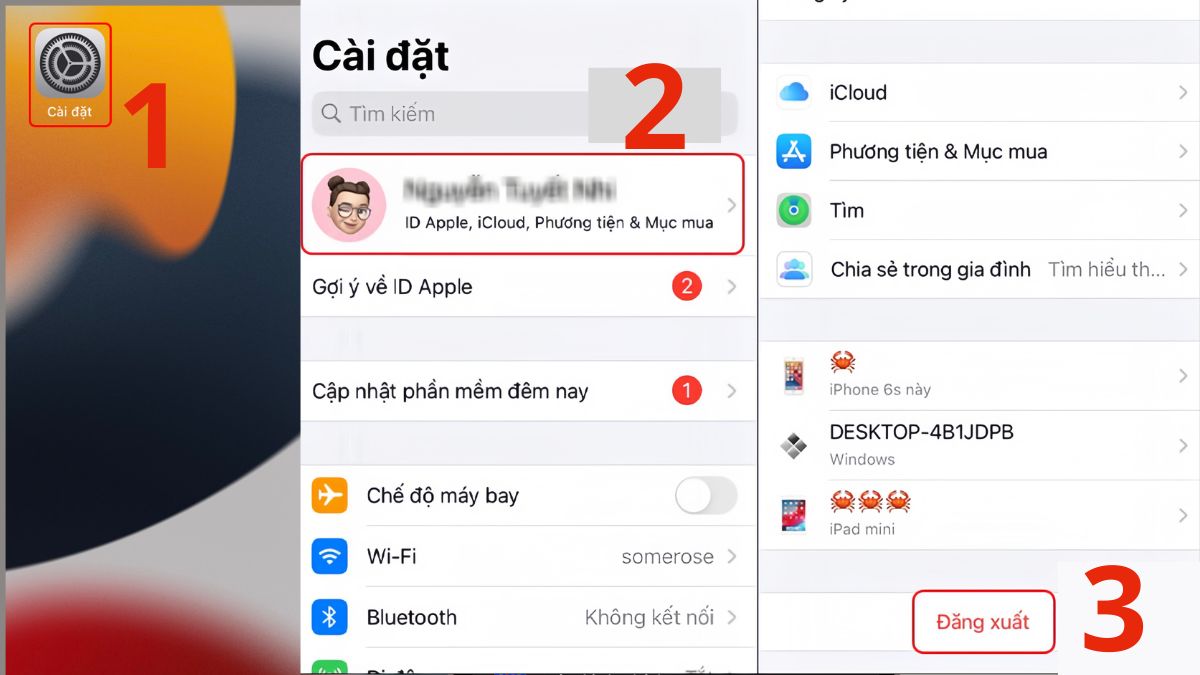
- Bước 2: Nhấn vào [Tên của bạn] ở đầu màn hình.
- Bước 3: Đăng xuất tài khoản: Cuộn xuống và chọn “Đăng xuất”.
Đến trung tâm bảo hành sửa chữa
Nếu bạn đã thử mọi cách như thiết lập lại thời gian, đăng xuất và đăng nhập lại Apple ID, hoặc thiết lập lại các cài đặt nhưng lỗi vẫn không được khắc phục, có thể vấn đề không chỉ nằm ở phần mềm mà còn liên quan đến phần cứng. Trong tình huống này, đưa iPhone đến các trung tâm bảo hành hoặc sửa chữa uy tín sẽ là phương án tốt nhất.
Câu hỏi thường gặp
Khi gặp lỗi iPhone báo không thể xác minh nhận dạng máy chủ, người dùng thường có những thắc mắc về cách khắc phục và chi phí sửa chữa. Dưới đây là một số câu hỏi thường gặp và thông tin hữu ích để giúp bạn khắc phục vấn đề.
Chi phí sửa lỗi không thể xác minh nhận dạng máy chủ là bao nhiêu?
Mức chi phí để sửa lỗi không thể xác minh trên iPhone sẽ phụ thuộc vào nguyên nhân gây ra vấn đề. Nếu do phần mềm, bạn có thể khắc phục với chi phí thấp hoặc miễn phí. Tuy nhiên, nếu lỗi xuất phát từ phần cứng, chi phí sửa chữa dao động từ vài trăm nghìn đến vài triệu đồng. Hãy đến trung tâm bảo hành uy tín để được kiểm tra và tư vấn chính xác.

Có thể sửa lỗi không thể xác minh nhận dạng máy chủ tại nhà không?
Đối với những lỗi iPhone không thể xác minh nhận dạng máy chủ liên quan đến phần mềm, bạn có thể tự sửa tại nhà bằng các phương pháp như cập nhật phần mềm, thay đổi mạng Wifi hoặc thiết lập lại cài đặt. Tuy nhiên, nếu vấn đề xuất phát từ phần cứng, bạn sẽ cần mang máy đến trung tâm sửa chữa. Ngoài ra, bạn có thể kiểm tra và thiết lập lại tài khoản email hoặc cài đặt máy chủ nếu lỗi xuất hiện khi sử dụng ứng dụng email.
Lỗi không thể xác minh nhận dạng máy chủ iPhone có thể do nhiều nguyên nhân khác nhau. Nhưng với các phương pháp đơn giản như khởi động lại máy, cập nhật iOS, thay đổi kết nối mạng hoặc thiết lập lại cài đặt, bạn hoàn toàn có thể tự khắc phục tại nhà. Hy vọng với những hướng dẫn trên, bạn sẽ không còn phải lo lắng về lỗi iPhone báo không thể xác thực thông tin từ máy chủ nữa.


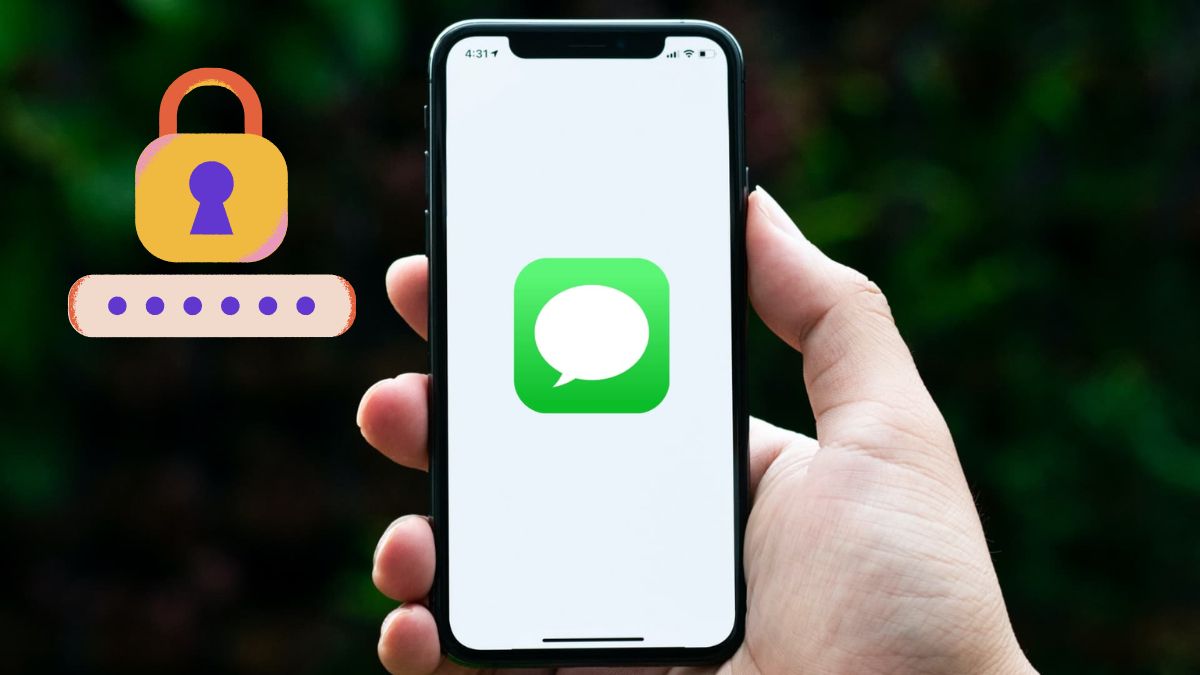
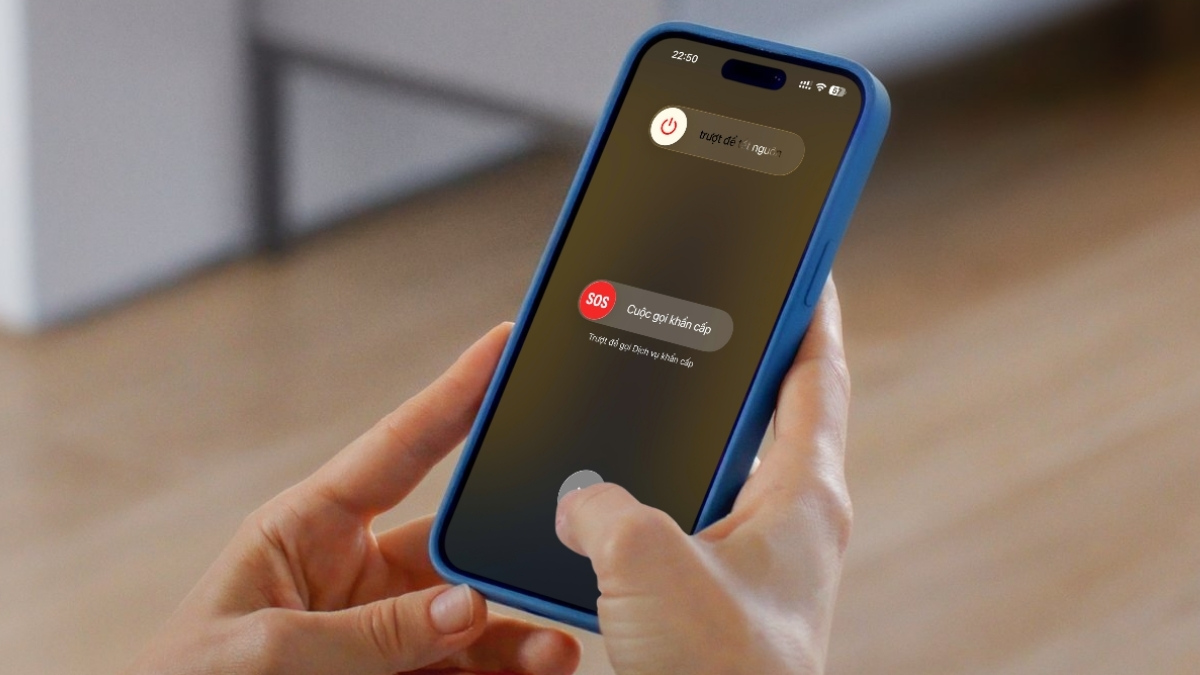
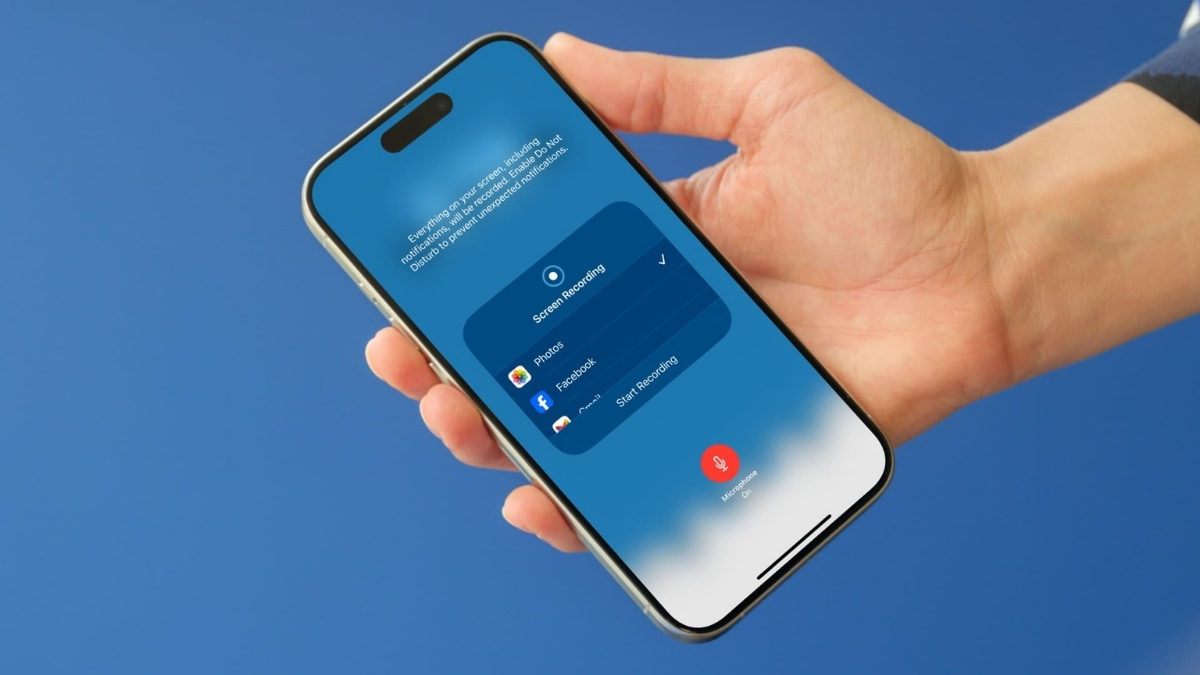
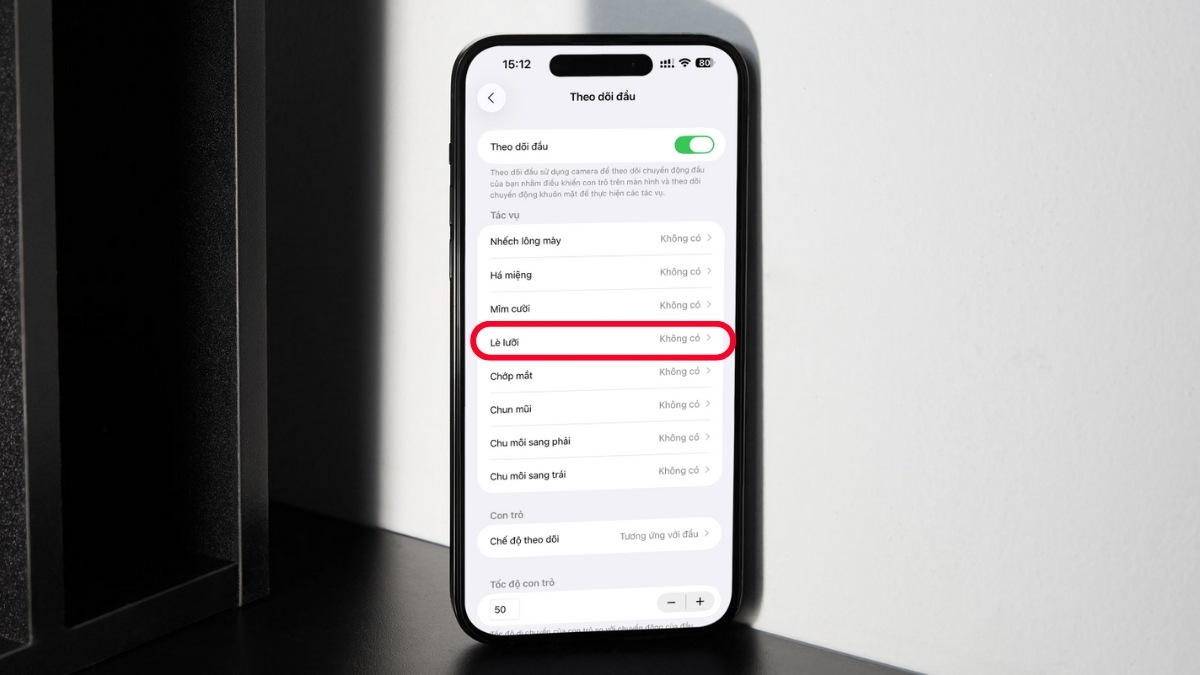

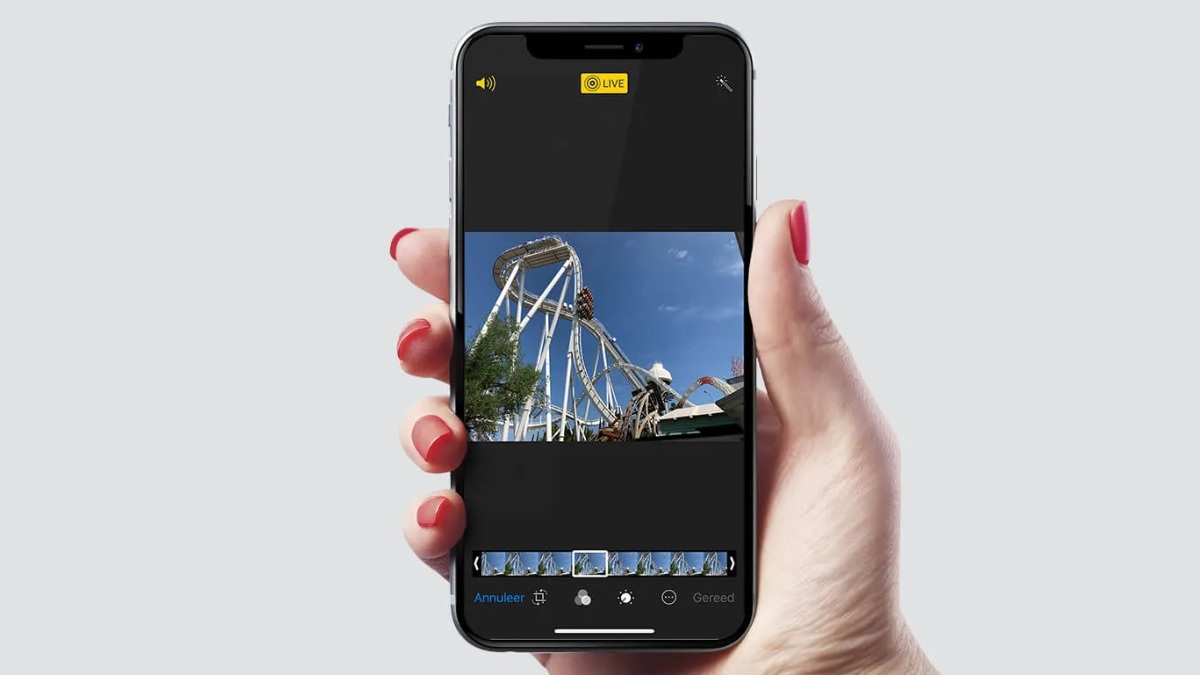
Bình luận (0)